Jak nainstalovat ovladač tiskárny
Co vědět
- Vybrat Start > Nastavení, typ instalace zařízení ve vyhledávacím poli a vyberte Změňte nastavení instalace zařízení > Ano > Uložit změny.
- Přidat tiskárnu z Nastavení > Tiskárny a skenery > Přidejte tiskárnu nebo skener.
- Pokud vaše tiskárna potřebuje speciální instalační program ovladače, přejděte na stránku výrobce ke stažení, kde jej získáte a spustíte.
Vaše tiskárna může k jeho rozpoznání potřebovat specializovaný ovladač pro Windows 10, 8.1 nebo 8 a možná budete muset přeinstalovat ovladač tiskárny. K tomu může dojít, pokud je původní ovladač odinstalován nebo pokud aktualizujete instalaci systému Windows a potřebujete nahradit aplikace a nastavení.
Jak nainstalovat ovladač tiskárny
Než použijete tyto pokyny, přečtěte si pokyny k instalaci vaší tiskárny. Pokud se jedná o novou tiskárnu, pravděpodobně najdete v krabici stručnou příručku. Pokud přeinstalováváte ovladač tiskárny pro starší tiskárnu, přejděte na webovou stránku výrobce a vyhledejte příručku k tiskárně, která je často na stránkách podpory daného webu.
Průvodce nastavením pro vaši konkrétní tiskárnu může mít jiné pokyny, které byste měli dodržovat, nikoli tyto obecné pokyny.
V systému Windows vyberte Start > Nastavení.
-
Do vyhledávacího pole Nastavení systému Windows zadejte „Instalace zařízení“ a poté vyberte Změňte nastavení instalace zařízení.
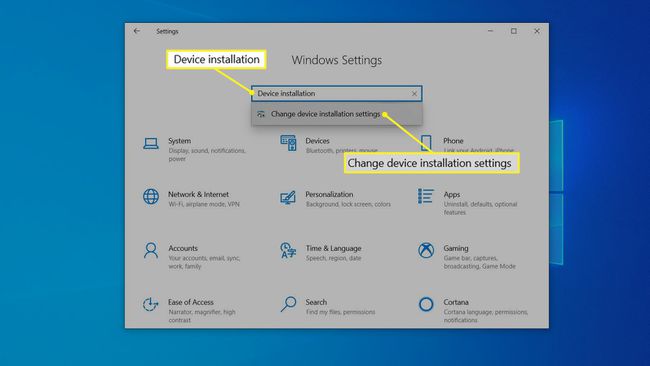
-
V okně Nastavení instalace zařízení se ujistěte Ano je vybráno, pak buď vyberte Uložit změny nebo jen zavřít okno.
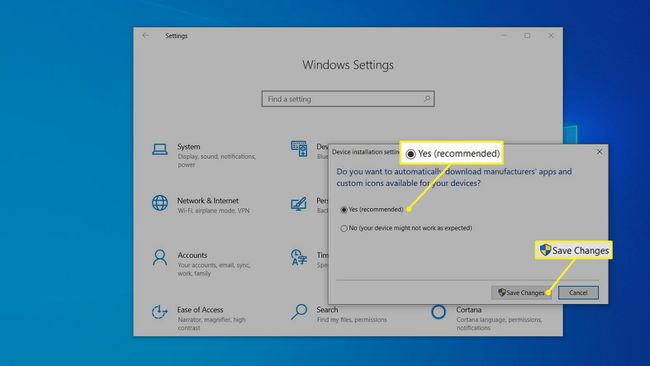
Do vyhledávacího pole Nastavení systému Windows zadejte „Tiskárna“ a poté vyberte Přidejte tiskárnu nebo skener.
-
Na stránce Tiskárny a skenery vyberte Přidejte tiskárnu nebo skener.
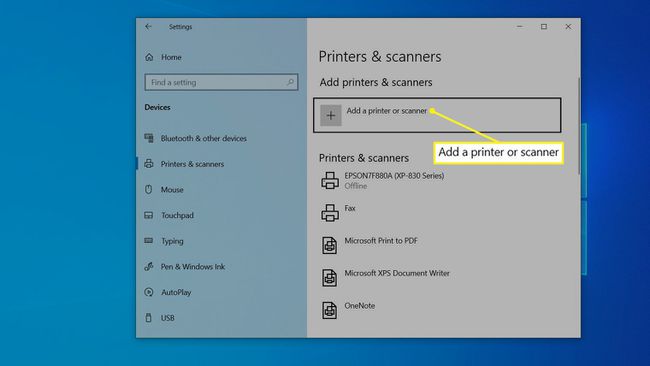
-
Jakmile se zobrazí, vyberte svou tiskárnu a poté nainstalujte ovladač tiskárny podle dalších pokynů.
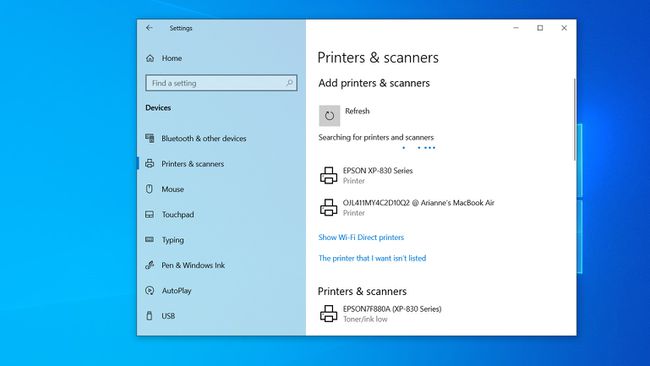
Co je ovladač tiskárny?
Některá periferní zařízení jsou dostatečně jednoduchá a standardizovaná na to, aby v systému Windows bylo možné naprogramovat vše, co potřebuje k ovládání zařízení. Většina myší a klávesnic spadá do této kategorie, ale mnoho příslušenství potřebuje malý kousek softwaru, který Windows řekne, jak s ním komunikovat a jak používat všechny jeho funkce a možnosti. Ovladač tiskárny je přesně toto. To je ovladač zařízení poskytnutý výrobcem tiskárny, že systém Windows potřebuje pracovat s tiskárnou.
Dobrou zprávou je, že v dnešní době je systém Windows dodáván se základními ovladači tiskáren pro mnoho běžných tiskáren. I když nenainstalujete plnohodnotný ovladač tiskárny, často můžete začít tisknout ihned, ačkoli systém Windows nemusí mít přístup ke všem pokročilým funkcím tiskárny.
Pomocí instalačního programu ovladače tiskárny
I když je to v dnešní době poměrně vzácné, některé tiskárny mohou vyžadovat, abyste spustili instalační program ovladače tiskárny namísto toho, aby systém Windows instaloval ovladač samostatně.
Chcete-li tak učinit, přejděte na webovou stránku výrobce a vyhledejte soubor ke stažení ovladače tiskárny (často se nachází v části Podpora). Stáhněte soubor a poklepáním na něj spusťte instalaci a nastavení. Postupujte podle pokynů a během několika minut budete v provozu.
